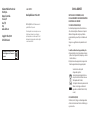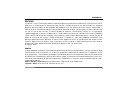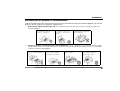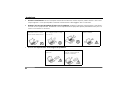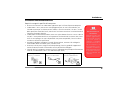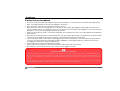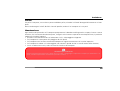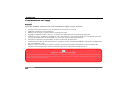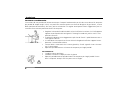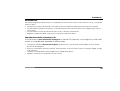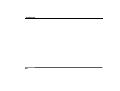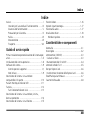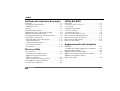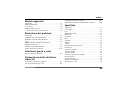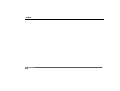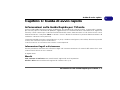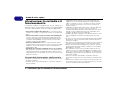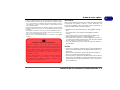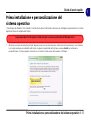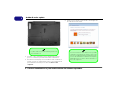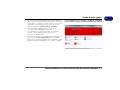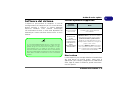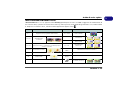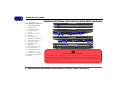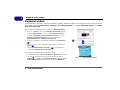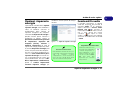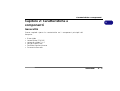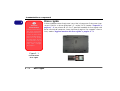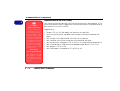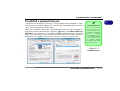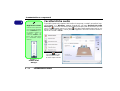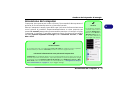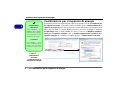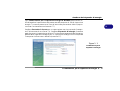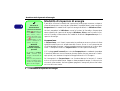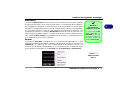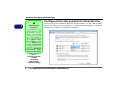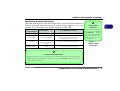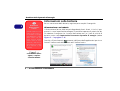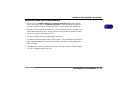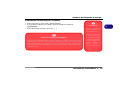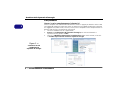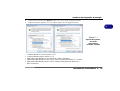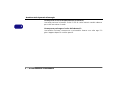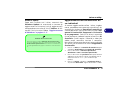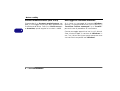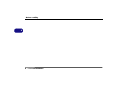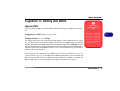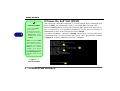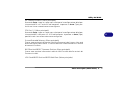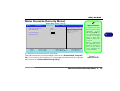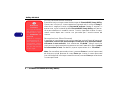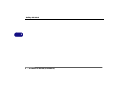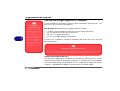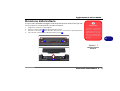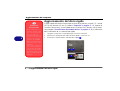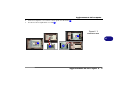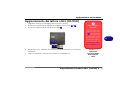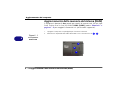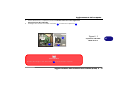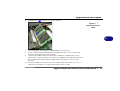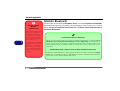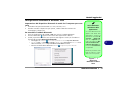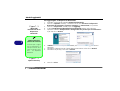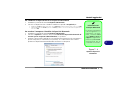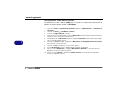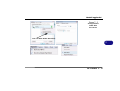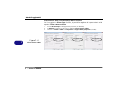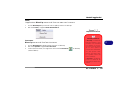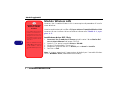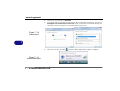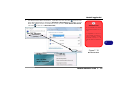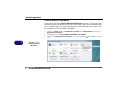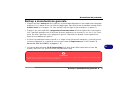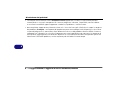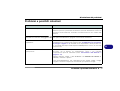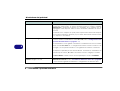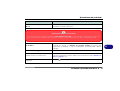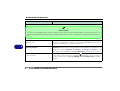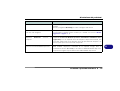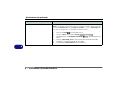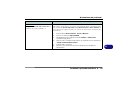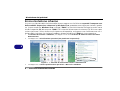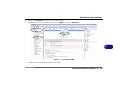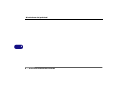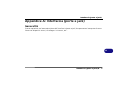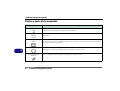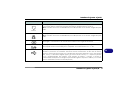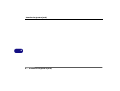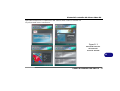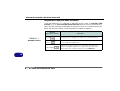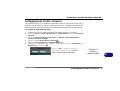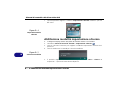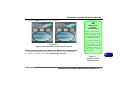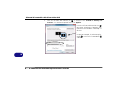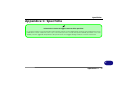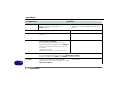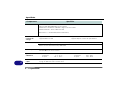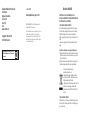Olivetti OLIBOOK P1500 Manuale del proprietario
- Categoria
- I Quaderni
- Tipo
- Manuale del proprietario

Codice: 383313T
GUIDA UTENTE

Codice: 383313T-01
Realizzato/Pubblicato/Prodotto da:
Olivetti S.p.A.
Grupp
o T
elecom Italia
Via Jervis, 77
Ivrea (TO)
Italy
www.olivetti.com
Copyright © Olivetti, 2009
Tutti i diritti riservati
I requisiti qualitativi di questo prodotto sono
attestati dall’apposizione della marcatura CE
sul prodotto.
Data di pubblicazione: Ottobre 2009
Marchi registrati: Microsoft e Windows sono marchi
registrati di Microsoft Corporation.
Altri marchi registrati e nomi commerciali possono essere
utilizzati in questo documento come riferimento ai
rispettivi proprietari o ai nomi dei loro prodotti. Olivetti
declina qualsiasi interesse proprietario in marchi registrati
e nomi commerciali di terzi.
Direttiva 2002/96/CE
DIRETTIVA 2002/96/CE SUL TRATTAMENTO, RACCOLTA,
RICICLAGGIO E SMALTIMENTO DI APPARECCHIATURE ELETTRICHE
ED ELETTRONICHE E LORO COMPONENTI
1. PER I PAESI DELL'UNIONE EUROPEA (UE)
È vietato smaltire qualsiasi apparecchiatura elettrica ed elettronica come
rifiuto solido urbano: è obbligatorio effettuare una sua raccolta separata.
L'abbandono di tali apparecchiature in luoghi non specificatamente
predisposti ed autorizzati, può avere effetti pericolosi sull'ambiente e sulla
salute.
I trasgressori sono soggetti alle sanzioni ed ai provvedimenti a norma di
Legge.
l simbolo del contenitore barrato, riportato
sull'apparecchiatura, significa che:
- L'apparecchiatura, quando sarà giunta a fine vita, deve
essere portata in centri di raccolta attrezzati e deve essere
trattata separatamente dai rifiuti urbani;
- Olivetti garantisce l'attivazione delle procedure in materia di
trattamento, raccolta, riciclaggio e smaltimento della
apparecchiatura in conformità alla Direttiva 2002/96/CE (e
succ.mod.).
Per smaltire correttamente le nostre apparecchiature potete:
a) Rivolgervi alle Autorità Locali che vi forniranno indicazioni e informazioni
pratiche sulla corretta gestione dei rifiuti, ad esempio: luogo e orario delle
stazioni di conferimento, ecc.
b) All'acquisto di una nostra nuova apparecchiatura, riconsegnare al nostro
Rivenditore un'apparecchiatura usata, analoga a quella acquistata.
2. PER GLI ALTRI PAESI (NON UE)
Il trattamento, la raccolta, il riciclaggio e lo smaltimento di apparecchiature
elettriche ed elettroniche dovrà essere effettuato in conformità alle Leggi in
vigore in ciascun Paese.

I
Prefazione
Avviso
La società si riserva il diritto di rivedere la presente documentazione o di modificarne i suoi contenuti senza
preavviso. Le informazioni ivi contenute sono fornite a titolo indicativo e non costituiscono un impegno
da parte del costruttore né del venditore del prodotto. Essi non potranno essere ritenuti responsabili in
caso di errori o inesattezze presenti nella presente documentazione, né per perdita o danni derivanti da
un uso (o uso errato) di esse. È vietato riprodurre, tradurre, trasmettere o ridurre su un qualunque
supporto leggibile, in parte o integralmente, questa documentazione e i software forniti con il prodotto
senza il previo consenso del venditore, costruttore o autori di detta documentazione, tranne che per le
copie di essa fatte dall’utente a scopo di backup. Il marchio e i nomi del prodotto menzionati nella
presente documentazione possono o meno essere oggetto di diritti di riproduzione e/o essere marchi
registrati delle rispettive società. Sono menzionati esclusivamente a scopo identificativo e non devono
essere intesi come approvazione del prodotto o approvati dal suo costruttore.
© Agosto 2009
Marchi
Questo prodotto incorpora la tecnologia di protezione dei diritti di riproduzione, la quale è protetta dalle
rivendicazioni di alcuni brevetti U.S. e diritti di proprietà intellettuale di Macrovision Corporation e altri
diritti proprietari. L’uso di detta tecnologia di protezione dei diritti di riproduzione deve essere autorizzata
di Macrovision Corporation e deve essere ritenuta valida unicamente nell’ambito domestico o visioni limi-
tate salvo autorizzazione da parte di Macrovision Corporation. È vietato il reverse engineering e lo smon-
taggio del prodotto.
Intel, Celeron e Intel Core sono marchi/marchi registrati di Intel Corporation.
Olivetti e Alice sono marchi di Telecom Italia S.p.A.

II
Prefazione
ISTRUZIONI IMPORTANTI PER LA SICUREZZA
Seguire scrupolosamente le misure di sicurezza comuni, ivi comprese quelle elencate di seguito, al fine di
ridurre il rischio di incendio, scosse elettriche e danni a persone durante l’uso del prodotto:
1. Non usare il prodotto in prossimità d’acqua come vasche da bagno, lavandini o superfici umide o vicino a una
piscina.
2. Evitare di usare il prodotto in prossimità di una linea telefonica (tranne i cordless) durante un temporale. Il fulmine
potrebbe essere (raramente) causa di scosse elettriche.
3. Non usare il telefono in presenza di perdite di gas per comunicare il fatto avvenuto.
4. Usare esclusivamente il cavo d’alimentazione e le batterie indicate nel presente manuale. Non gettare le batterie nel
fuoco poiché potrebbero esplodere. Attenersi alle leggi locali vigenti nell’ambito dello smaltimento di rifiuti speciali.
5. Questo prodotto è fornito con un alimentatore con ingresso CA di 100 - 240V, 50 - 60Hz, uscita CC di 19V, 3,42A
(65 Watt)/18,5V, e di adattare CA/CC di almeno 3,5A (65 Watt).
AVVERTENZA
Scollegare sempre tutte le linee telefoniche dalle loro rispettive prese a muro prima di eseguire una
qualunque operazione di manutenzione o di smontaggio.
AL FINE DI RIDURRE IL RISCHIO DI INCENDIO, USARE ESCLUSIVAMENTE
UN CAVO TELEFONICO N. 26 AWG O SUPERIORE
Il dispositivo ottico di questo computer è un prodotto appartenente alla Classe Laser 1

III
Prefazione
Istruzioni per la custodia e il funzionamento
Questo computer portatile è piuttosto resistente ma è possibile che possa essere danneggiato. Per evitare
qualsiasi danno, attenersi ai seguenti suggerimenti:
1. Non lasciarlo cadere ed evitare gli urti. Se il computer cade, è possibile che il telaio e i componenti possano
essere danneggiati.
2. Tenerlo all’asciutto e non provocarne il surriscaldamento. Tenere il computer e l’alimentatore lontani da ogni
tipo di fonte di calore. Si tratta di un dispositivo elettrico. Se acqua o altri liquidi dovessero penetrarvi, esso potrebbe
risultarne seriamente danneggiato.
Il computer non deve mai
subire urti o vibrazioni.
Il computer non deve essere
posizionato su una superficie
instabile.
Non appoggiare oggetti pesanti
sopra il computer.
Non esporlo a fonti di calore
eccessive o alla luce diretta del
sole.
Non lasciarlo in un luogo ove
agenti esterni o umidità
potrebbero danneggiarlo.
Non usarlo né lasciarlo in un
ambiente umido.
Non lasciarlo su una superficie
che potrebbe ostruirne le
ventole o prese d’aria.

IV
Prefazione
3. Evitare le interferenze. Tenere il computer lontano da trasformatori ad alta capacità, motori elettrici e altri intensi
campi magnetici. Ciò ne può impedire il corretto funzionamento e danneggiare i dati ivi contenuti.
4. Attenersi alle corrette procedure di lavoro con il computer. Spegnere il computer correttamente e non dimen-
ticare di salvare il proprio lavoro. Ricordare di salvare frequentemente i propri dati poiché potrebbero essere persi nel
caso in cui la batteria si scaricasse.
5. Se si fa uso di periferiche, occorre agire con prudenza.
Non spegnere il computer
prima di aver chiuso corretta-
mente tutti programmi aperti.
Non spegnere le periferiche ad
esso collegate mentre il compu-
ter è acceso.
Non smontare il computer. Eseguire gli interventi di manu-
tenzione ordinaria.
Usare solo periferiche di marche
approvate.
Scollegare il cavo d’alimenta-
zione del computer prima di
collegare le periferiche.

V
Prefazione
Sicurezza dell’alimentazione
Requisiti energetici specifici del computer:
• Usare esclusivamente un adattatore approvato per l’utilizzo di questo computer.
• L’adattatore CA/CC può essere stato progettato per un uso internazionale, ma
richiede comunque un’alimentazione stabile e senza interruzioni. Se non si è certi
delle specifiche elettriche locali, consultare l’assistenza tecnica o la società locale di
fornitura di energia elettrica.
• L’adattatore di alimentazione deve avere una spina dotata di messa a terra a due o
tre poli. Il terzo polo costituisce un’importante funzionalità di sicurezza. Non rinun-
ciare al suo impiego. Se non è disponibile una presa compatibile, farne installare
una da un elettricista qualificato.
• Quando si desidera scollegare il cavo d’alimentazione, accertarsi di scollegarlo
afferrandolo dalla testa della spina, non dal cavo.
• Accertarsi che la presa e ogni eventuale prolunga siano in grado di supportare il
carico di corrente totale risultante da tutte le periferiche collegate.
• Prima di pulire il computer, accertarsi che sia scollegato da qualunque alimentatore
esterno (sia adattatore CA/CC che adattatore per auto).
Non collegare il cavo d’alimen-
tazione se si è bagnato.
Non utilizzare il cavo d’alimen-
tazione se è danneggiato.
Non appoggiare oggetti pesan-
ti sul cavo d’alimentazione.
Sicurezza
dell’alimentazione
Attenzione
Prima di procedere con
qualsiasi aggiornamen-
to del sistema, accertar-
si di aver spento il
computer e scollegato
eventuali periferiche e
cavi (ivi comprese le li-
nee telefoniche). Si rac-
comanda di rimuovere
anche la batteria al fine
di prevenire un’accen-
sione accidentale del
computer.

VI
Prefazione
Precauzioni per la batteria
• Usare esclusivamente batterie progettate per questo computer. In caso contrario, la batteria potrebbe esplo-
dere, avere delle perdite di fluidi o danneggiare il computer.
• Non rimuovere le batterie dal computer mentre è acceso.
• Non continuare ad usare una batteria che è caduta, o che sembra danneggiata (cioè piegata o sformata) in
qualche modo. Anche se il computer continua a funzionare con una batteria danneggiata, si possono verificare
dei danni ai circuiti con possibile generazione di fiamme.
• Ricaricare le batterie usando il sistema del notebook. Una modalità di ricarica errata può portare all’esplosione
della batteria.
• Non tentare la riparazione di un pacco di batterie. Per qualunque riparazione o sostituzione di un pacco di bat-
terie contattare il proprio tecnico di assistenza o del personale di assistenza qualificato.
• Tenere i bambini lontani dalle batterie danneggiate e smaltirle rapidamente. Smaltire le batterie prestando la
massima attenzione dato che le batterie possono esplodere o avere delle perdite se esposte alle fiamme o
maneggiate o dismesse in modo inappropriato.
• Tenere la batteria lontana da apparecchi metallici.
• Mettere del nastro isolante sui contatti della batteria prima del suo smaltimento.
•
Non toccare i contatti della batteria con le mani né con oggetti metallici.
Smaltimento della batteria e Avvertenza
Il prodotto acquistato contiene una batteria ricaricabile. La batteria è riciclabile. Al termine del proprio ciclo di funzionamento, in
base alle diverse leggi locali e statali, può essere illegale smaltire questa batteria insieme ai rifuiti comuni. Attenersi agli specifici
requisiti previsti consultando i funzionari locali addetti allo smaltimento dei rifiuti solidi per le opzioni di riciclo e lo smaltimento
corretto.
Pericolo di esplosione in caso di sostituzione errata della batteria. Sostituire esclusivamente con lo stesso tipo o con uno analogo
raccomandato dal produttore. Smaltire la batteria usata seguendo le istruzioni del produttore.

VII
Prefazione
Pulizia
Per pulire il computer, usare solo un panno morbido e pulito, evitando l’utilizzo di detergenti direttamente sul com-
puter.
Non usare detergenti volatili (distillati a base di petrolio) o abrasivi sul computer o le sue parti.
Manutenzione
Ogni tentativo di riparare da soli il computer può provocare la decadenza della garanzia e esporre l’utente a scosse
elettriche. Per la manutenzione del computer, rivolgersi esclusivamente a personale tecnico qualificato, in particolar
modo nelle situazioni seguenti:
• Quando il cavo d’alimentazione o l’adattatore CA/CC è danneggiato o logorato.
• Se il computer è stato esposto alla pioggia o ad altri liquidi.
• Se il computer non funziona normalmente dopo aver seguito correttamente le istruzioni operative.
• Se il computer è caduto o si è danneggiato (non toccare il liquido tossico in caso di rottura dello schermo).
• Se c’è un odore non usuale, calore o fumo che fuoriesce dal computer.
Attenzione per la rimozione
Durante la rimozione del/i coperchio/i e della/e vite/i il cui scopo è di aggiungere componenti al computer per aumentarne le ca-
pacità, ricordarsi di riposizionarli correttamente prima di accenderlo.

VIII
Prefazione
Considerazione sui viaggi
Bagagli
Prima del trasporto, accertarsi che tutte le condizioni seguenti siano verificate:
1. Accertarsi che il pacco batteria e altri componenti siano caricati al massimo.
2. Spegnere il computer e altre periferiche.
3. Abbassare lo schermo e accertarsi della sua corretta chiusura.
4. Scollegare l’adattatore CA/CC ed i cavi. Sistemateli nell’apposita borsa di trasporto del computer.
5. L’adattatore CA/CC richiede un voltaggio da 100 a 240 Volt per il suo funzionamento. Non sarà quindi necessario
usare un altro adattatore. Verificare però se è necessario usare un adattatore specifico.
6. Posizionare il computer all’interno della sua borsa e bloccarlo correttamente.
7. Se dovete portare con voi delle periferiche (es. stampante, mouse o fotocamera digitale), imballatele, analogamente
per i loro adattatori e cavi.
8. Dogana - Alcuni paesi hanno restrizioni in termine di importazione oppure richiedono la prova d’acquisto del
materiale informatico e relativi software. Ricordarsi di portare i documenti d’acquisto con sé.
Spegnere il computer prima del viaggio
Accertarsi che il computer sia spento prima di riporlo nella borsa da trasporto (o altro contenitore). Infatti, riporre un computer
acceso dentro una borsa provoca l’ostruzione delle ventole e prese d’aria. Per evitarne il surriscaldamento durante l’uso, non
ostruire le ventole né le prese d’aria.

IX
Prefazione
In viaggio
Oltre ai suggerimenti sulla sicurezza e sulla manutenzione contenute in questa introduzione e nel Capitolo
8, ricordarsi le seguenti considerazioni:
Trasporto a mano del computer - Per sicurezza, non lasciarlo mai senza sorveglianza. In alcune zone,
il furto di computer è molto diffuso. Non lasciarlo assieme ai bagagli normali poiché gli addetti agli bagagli
potrebbero non dare l’attenzione necessaria alla manipolazione di borse contenenti computer. Evitare gli
urti tra il computer e oggetti rigidi.
Attenzione ai campi elettromagnetici - Gli apparecchi come i metal detector e raggi X possono
danneggiare il computer, il disco rigido, i floppy disk e altri supporti. Possono anche cancellare dati ivi
registrati. Far quindi passare questi materiali lontani da questi apparecchi. Chiedere agli addetti alla
sicurezza di ispezionarli manualmente (vi sarà chiesto di accenderli). Nota: Alcuni aeroporti ispezionano i
bagagli con questi apparecchi.
Volare in tutta sicurezza - La maggior parte delle compagnie aeree hanno restrizioni relative al trasporto
di computer e altri apparecchi elettronici. Queste restrizioni sono per la vostra sicurezza, quindi seguitele.
Se riponete il computer sopra di voi nel vano bagagli, accertatevi che sia bloccato correttamente poiché
potrebbe scivolare all’interno o cadere all’apertura dello sportello.
Alimentarsi dove possibile - Se avete a vostra disposizione una presa elettrica, usatela per collegarvi
l’adattatore CA/CC e approfittatene per caricare la/le vostra/e batteria/e.
Mantenerlo asciutto - Se passate da un ambiente freddo a uno caldo rapidamente, è possibile che si
formi del vapore acqueo generando condensa all’interno del computer. In questo caso, aspettare alcuni
minuti prima di accenderlo, il tempo che l’umidità evapori.

X
Prefazione
Lavorare correttamente
L’assunzione di una posizione di lavoro corretta per il corpo è fondamentale per chi deve stare davanti al computer
per periodi di tempo lunghi. Infatti, una posizione scorretta può essere fonte di disagio o di gravi danni, a causa
della ripetizione di movimenti, alle mani, polsi o articolazioni. Di seguito sono riportati alcuni suggerimenti per l’as-
sunzione di una corretta posizione davanti al computer:
• Regolare l’altezza della sedia e/o della scrivania affinché la tastiera sia a livello oppure
appena sotto di quello dei vostri gomiti. Tenete gli avambracci, polsi e mani in una
posizione rilassata.
• Le ginocchia devono essere leggermente più alte dei fianchi. I piedi devono essere a
terra oppure sollevati.
• La sedia deve essere provvista di uno schienale. Regolatelo affinché supporti como-
damente il vostro fondo schiena.
• Tenetevi dritti e accertatevi che le vostre ginocchia, fianchi e gomiti siano a circa 90°
con il vostro corpo.
• Riposatevi periodicamente se lavorate al computer per lunghi periodi.
Ricordatevi di:
• Cambiare spesso posizione.
• Stendere e muovere il corpo più volte al giorno.
• Riposarsi periodicamente quando lavorate al computer per lunghi periodi. Pause
brevi e frequenti sono più utili che pause rare e lunghe.

XI
Prefazione
Illuminazione
Un corretta angolazione dello schermo e un’appropriata illuminazione aiutano a non stancare la vista, i muscoli del
collo e le spalle.
• Posizionare lo schermo eliminando i riflessi dovuti alle luci ambientali oppure provenienti da altre sorgenti.
• Lo schermo deve sempre essere pulito. Il livello di luminosità e di contrasto deve essere adeguato per una cor-
retta visione.
• Lo schermo deve essere posizionato di fronte a voi e a distanza confortevole.
• Regolare l’angolazione dello schermo fino a trovarne la posizione ideale.
Manutenzione dello schermo LCD
Al fine di evitare la persistenza dell’immagine sui monitor LCD (dovuta a una immagine fissa sullo scher-
mo per un lungo periodo), procedere in questo modo:
• Configurare Windows Risparmio Energetico per pianificare l’arresto dello schermo dopo un breve tempo
d’inattività del computer.
• Usare un salvaschermo ad effetto rotativo, movimentato o assente (evita di fissare un’immagine troppo a lungo
sullo schermo).
• Cambiare lo sfondo dello schermo regolarmente (dopo pochi giorni).
• Spegnere il monitor se il computer non viene usato.

XII
Prefazione

XIII
Indice
Indice
Avviso ........................................................................ I
Istruzioni per la custodia e il funzionamento .........III
Sicurezza dell’alimentazione .................................V
Precauzioni per la batteria .................................... VI
Pulizia ................................................................. VII
Manutenzione .................................................... VII
Trasporto ........................................................... VIII
Guida di avvio rapido
Prima installazione e personalizzazione del sistema oper-
ativo .......................................................................1-5
Installazione del sistema operativo ..........................1-8
Software del sistema ..............................................1-9
Sistemi operativi supportati ................................ 1-9
Non incluso .......................................................1-9
Descrizione del sistema: vista anteriore
con pannello LCD aperto ......................................1-10
Pulsanti Hot-Key & indicatori LED .........................1-11
Tastiera ................................................................1-12
Tasti funzione/indicatori visivi ........................... 1-13
Descrizione del sistema: vista anteriore, sinistra,
destra e posteriore ...............................................1-14
Descrizione del sistema: vista inferiore ..................1-15
Funzioni video ......................................................1-16
Opzioni risparmio energia .....................................1-17
Funzionalità audio ................................................1-17
Installazione driver ................................................1-18
Windows Update .............................................1-18
Caratteristiche e componenti
Generalità ..............................................................2-1
Disco rigido ............................................................2-2
Lettore ottico (CD/DVD) ..........................................2-3
Caricare un disco ..................................................2-3
Manutenzione dei CD e DVD ................................2-4
Lettore di schede 7-in-1 ..........................................2-5
Slot per ExpressCard ...............................................2-6
Inserimento e rimozione delle ExpressCard ...........2-6
TouchPad e pulsanti/mouse ....................................2-7
Caratteristiche audio ..............................................2-8

XIV
Indice
Gestione del risparmio di energia
Generalità ..............................................................3-1
Le sorgenti di alimentazione ...................................3-2
Adattatore CA/CC ................................................3-2
Batteria ................................................................3-2
Accensione del computer .......................................3-3
Combinazioni per il risparmio di energia .................3-4
Modalità di risparmio di energia .............................3-6
Configurazione dei pulsanti di alimentazione ..........3-8
Informazioni sulla batteria ....................................3-10
Risparmio della carica della batteria ....................3-11
Durata della batteria ...........................................3-12
Caricamento della batteria
con l’adattatore CA/CC ......................................3-12
FAQ Batteria .......................................................3-14
Driver e utility
Cosa installare ........................................................4-1
Installazione del modulo driver .............................4-2
Aggiornamento/reinstallazione
dei driver individuali .............................................4-3
Account amministratore (Win Vista) .....................4-4
Messaggio di sicurezza Windows ..........................4-4
Trovato nuovo hardware ......................................4-5
Utility del BIOS
Generalità ..............................................................5-1
Il Power-On Self Test (POST) ...................................5-2
POST fallito ...........................................................5-3
Il programma di Setup ............................................5-4
Entrata nel Setup ..................................................5-4
Schermata di Set up .............................................5-5
Menu Principale (Main menu) .................................5-6
Menu Avanzato (Advanced Menu) ..........................5-8
Menu Sicurezza (Security Menu) ...........................5-11
Menu di avvio (Boot Menu) ..................................5-13
Menu Exit (Exit Menu) ..........................................5-14
Aggiornamento del computer
Generalità ..............................................................6-1
Quando non bisogna aggiornare il computer ........6-2
Rimozione della batteria .........................................6-3
Aggiornamento del disco rigido ..............................6-4
Aggiornamento del lettore ottico (CD/DVD) ............6-7
Aggiornamento della memoria
del sistema (RAM) ...................................................6-8

XV
Indice
Moduli aggiuntivi
Generalità ..............................................................7-1
Modulo Bluetooth ..................................................7-2
PC Camera .............................................................7-6
Modulo Wireless LAN ...........................................7-14
Connessione ad una rete Wireless ......................7-15
Risoluzione dei problemi
Generalità ..............................................................8-1
Suggerimenti e consigli di base ...............................8-2
Backup e manutenzione generale ...........................8-3
Virus ......................................................................8-4
Aggiornamento e aggiunta di nuovo
hardware/software .................................................8-5
Problemi e possibili soluzioni ..................................8-7
Errore risoluzione schermo ...................................8-14
Interfaccia (porte e jack)
Porte e jack del computer ...................................... A-2
Sistemi di controllo del driver
video SIS
Installazione del driver video SIS .............................B-1
Centro di controllo SIS VGA ...................................B-2
Collegamento di altri schermi .................................B-5
Abilitazione modalità impostazione schermo ..........B-6
Specifiche
Processore ............................................................. C-2
Core Logic ............................................................. C-2
LCD ....................................................................... C-2
Adattatore video ................................................... C-2
Memoria ............................................................... C-2
Sicurezza ............................................................... C-2
BIOS ...................................................................... C-3
Capacità ................................................................ C-3
Audio .................................................................... C-3
Tastiera ................................................................. C-3
Dispositivo di puntamento ..................................... C-3
Interfaccia ............................................................. C-3
Lettore di schede ................................................... C-3
Slot per schede ...................................................... C-3
Comunicazione ..................................................... C-4
Gestione risparmio di energia ................................ C-4
Alimentazione ....................................................... C-4
Sistemi operativi .................................................... C-4
Specifiche ambientali ............................................. C-4
Dimensioni e peso ................................................. C-4

XVI
Indice

Informazioni sulla Guida Rapida per l'Utente 1 - 1
Guida di avvio rapido
1
Capitolo 1: Guida di avvio rapido
Informazioni sulla Guida Rapida per l'Utente
Questa Guida rapida fornisce una breve introduzione alle procedure di avvio del sistema. Le prestazioni e opzioni
più avanzate, quali la risoluzione dei problemi, aggiornamenti e installazione di driver sono descritte in seguito nel
manuale. I driver necessari per il corretto funzionamento del sistema sono contenuti nel CD Device Drivers & User
Manual fornito con il computer (Nota: la società si riserva il diritto di revisionare la presente documentazione o di
cambiarne i contenuti senza preavviso).
Il computer potrebbe essere già stato configurato. Se, però, si desidera riconfigurare (o reinstallare) determinate parti del
sistema, fare riferimento a questa Guida utente.
Il CD Device Drivers & User Manual non include il sistema operativo.
Informazioni legali e di sicurezza
Prestare particolare attenzione alle informative legali e di sicurezza contenute nel manuale dell'utente che si trova
sul disco Device Drivers & User’s Manual.
© Agosto 2009
Marchi
Intel, Celeron ed Intel Core sono marchi/marchi registrati di Intel Corporation.
Olivetti e Alice sono marchi/marchi registrati di Telecom Italia S.p.A.

1 - 2 Istruzioni per la custodia e il funzionamento
Guida di avvio rapido
1
Istruzioni per la custodia e il
funzionamento
Il computer notebook è progettato per un uso mobile ed è
piuttosto robusto, ma è possibile che possa essere danneggiato
Per evitare qualsiasi danno, attenersi ai seguenti suggerimenti:
• Non lasciarlo cadere ed evitare urti. Se il computer cade, è
possibile che il telaio e i componenti possano esserne danneg-
giati.
• Tenerlo all'asciutto e non provocarne il surriscaldamento.
Tenere il computer e l'alimentazione lontani da ogni tipo di
impianto di riscaldamento. Si tratta di un dispositivo elettrico.
Se acqua o altri liquidi dovessero penetrarvi, esso potrebbe
risultarne seriamente danneggiato.
• Evitare le interferenze. Tenere il computer lontano da tra-
sformatori ad alta capacità, motori elettrici e altri intensi campi
magnetici. Ciò ne può impedire il corretto funzionamento e
danneggiare i dati.
• Attenersi alle corrette procedure di lavoro con il compu-
ter. Spegnere il computer correttamente e non dimenticare di
salvare il proprio lavoro. Ricordare di salvare frequentemente i
propri dati poiché essi potrebbero essere persi nel caso in cui la
batteria si esaurisse.
Sicurezza dell'alimentazione e della batteria
• Utilizzare esclusivamente un adattatore approvato per l'utilizzo
di questo computer.
• Utilizzare solo il cavo di alimentazione e le batterie indicate in
questo manuale.
• L'adattatore CA/CC potrebbe essere stato progettato per
viaggi all'estero, ma richiede ugualmente un'alimentazione
stabile e continua. Se non si è certi delle specifiche elettriche
locali, consultare l'assistenza tecnica o la società locale di
fornitura elettrica.
• L'adattatore di alimentazione deve avere una spina dotata di
messa a terra a due o tre poli. Il terzo polo costituisce
un'importante funzionalità di sicurezza. Non rinunciare al suo
impiego. Se non è disponibile una presa compatibile, farne
installare una da un elettricista qualificato.
• Quando si desidera scollegare il cavo dell'alimentazione, accer-
tarsi di scollegarlo toccando la testa della spina, non il suo
cavo.
• Accertarsi che la presa e ogni prolunga utilizzata siano in grado
di supportare il carico di corrente totale risultante da tutte le
periferiche collegate.
• Assicurarsi che il computer sia completamente spento prima di
inserirlo in una borsa da viaggio (o in un contenitore simile).
• Utilizza unicamente batterie progettate per questo computer.
Un tipo di batteria errato potrebbe esplodere, avere perdite o
danneggiare il computer.
• Non continuare a usare in alcun modo una batteria che sia
caduta in terra o che sembri danneggiata (es. piegata o torta).
Anche se il computer continua a funzionare con una batteria
danneggiata, questa può provocare danni ai circuiti risultanti in
pericolo di incendio.
• Ricaricare le batterie utilizzando il sistema del computer.
Un'operazione di ricarica non corretta può far esplodere la bat-
teria.
• Non provare a riparare il pacco batteria. Fare riferimento sem-
pre all'assistenza tecnica o a personale qualificato per la ripara-
zione o la sostituzione del pacco batteria.
La pagina sta caricando ...
La pagina sta caricando ...
La pagina sta caricando ...
La pagina sta caricando ...
La pagina sta caricando ...
La pagina sta caricando ...
La pagina sta caricando ...
La pagina sta caricando ...
La pagina sta caricando ...
La pagina sta caricando ...
La pagina sta caricando ...
La pagina sta caricando ...
La pagina sta caricando ...
La pagina sta caricando ...
La pagina sta caricando ...
La pagina sta caricando ...
La pagina sta caricando ...
La pagina sta caricando ...
La pagina sta caricando ...
La pagina sta caricando ...
La pagina sta caricando ...
La pagina sta caricando ...
La pagina sta caricando ...
La pagina sta caricando ...
La pagina sta caricando ...
La pagina sta caricando ...
La pagina sta caricando ...
La pagina sta caricando ...
La pagina sta caricando ...
La pagina sta caricando ...
La pagina sta caricando ...
La pagina sta caricando ...
La pagina sta caricando ...
La pagina sta caricando ...
La pagina sta caricando ...
La pagina sta caricando ...
La pagina sta caricando ...
La pagina sta caricando ...
La pagina sta caricando ...
La pagina sta caricando ...
La pagina sta caricando ...
La pagina sta caricando ...
La pagina sta caricando ...
La pagina sta caricando ...
La pagina sta caricando ...
La pagina sta caricando ...
La pagina sta caricando ...
La pagina sta caricando ...
La pagina sta caricando ...
La pagina sta caricando ...
La pagina sta caricando ...
La pagina sta caricando ...
La pagina sta caricando ...
La pagina sta caricando ...
La pagina sta caricando ...
La pagina sta caricando ...
La pagina sta caricando ...
La pagina sta caricando ...
La pagina sta caricando ...
La pagina sta caricando ...
La pagina sta caricando ...
La pagina sta caricando ...
La pagina sta caricando ...
La pagina sta caricando ...
La pagina sta caricando ...
La pagina sta caricando ...
La pagina sta caricando ...
La pagina sta caricando ...
La pagina sta caricando ...
La pagina sta caricando ...
La pagina sta caricando ...
La pagina sta caricando ...
La pagina sta caricando ...
La pagina sta caricando ...
La pagina sta caricando ...
La pagina sta caricando ...
La pagina sta caricando ...
La pagina sta caricando ...
La pagina sta caricando ...
La pagina sta caricando ...
La pagina sta caricando ...
La pagina sta caricando ...
La pagina sta caricando ...
La pagina sta caricando ...
La pagina sta caricando ...
La pagina sta caricando ...
La pagina sta caricando ...
La pagina sta caricando ...
La pagina sta caricando ...
La pagina sta caricando ...
La pagina sta caricando ...
La pagina sta caricando ...
La pagina sta caricando ...
La pagina sta caricando ...
La pagina sta caricando ...
La pagina sta caricando ...
La pagina sta caricando ...
La pagina sta caricando ...
La pagina sta caricando ...
La pagina sta caricando ...
La pagina sta caricando ...
La pagina sta caricando ...
La pagina sta caricando ...
La pagina sta caricando ...
La pagina sta caricando ...
La pagina sta caricando ...
La pagina sta caricando ...
La pagina sta caricando ...
La pagina sta caricando ...
La pagina sta caricando ...
La pagina sta caricando ...
La pagina sta caricando ...
La pagina sta caricando ...
La pagina sta caricando ...
La pagina sta caricando ...
La pagina sta caricando ...
La pagina sta caricando ...
La pagina sta caricando ...
La pagina sta caricando ...
La pagina sta caricando ...
La pagina sta caricando ...
La pagina sta caricando ...
La pagina sta caricando ...
La pagina sta caricando ...
La pagina sta caricando ...
La pagina sta caricando ...
-
 1
1
-
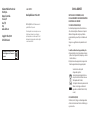 2
2
-
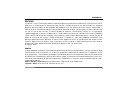 3
3
-
 4
4
-
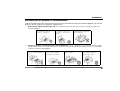 5
5
-
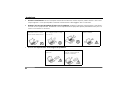 6
6
-
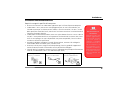 7
7
-
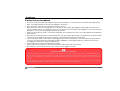 8
8
-
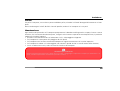 9
9
-
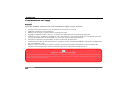 10
10
-
 11
11
-
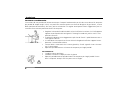 12
12
-
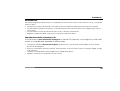 13
13
-
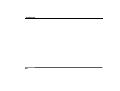 14
14
-
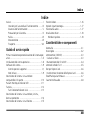 15
15
-
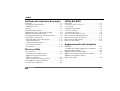 16
16
-
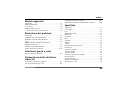 17
17
-
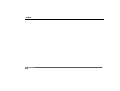 18
18
-
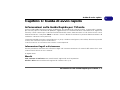 19
19
-
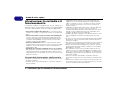 20
20
-
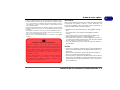 21
21
-
 22
22
-
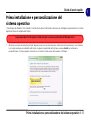 23
23
-
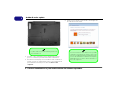 24
24
-
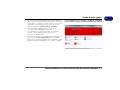 25
25
-
 26
26
-
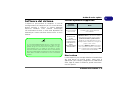 27
27
-
 28
28
-
 29
29
-
 30
30
-
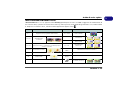 31
31
-
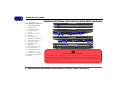 32
32
-
 33
33
-
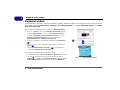 34
34
-
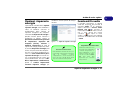 35
35
-
 36
36
-
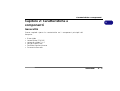 37
37
-
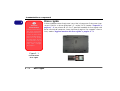 38
38
-
 39
39
-
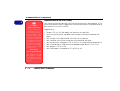 40
40
-
 41
41
-
 42
42
-
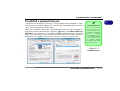 43
43
-
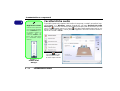 44
44
-
 45
45
-
 46
46
-
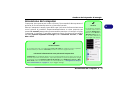 47
47
-
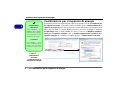 48
48
-
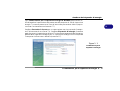 49
49
-
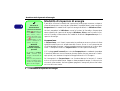 50
50
-
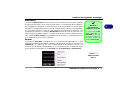 51
51
-
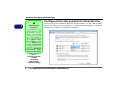 52
52
-
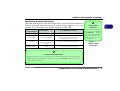 53
53
-
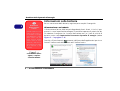 54
54
-
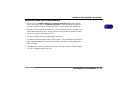 55
55
-
 56
56
-
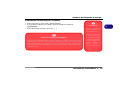 57
57
-
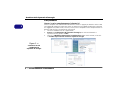 58
58
-
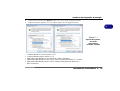 59
59
-
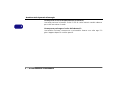 60
60
-
 61
61
-
 62
62
-
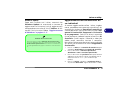 63
63
-
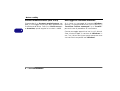 64
64
-
 65
65
-
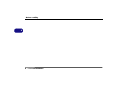 66
66
-
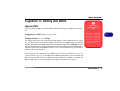 67
67
-
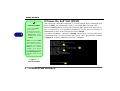 68
68
-
 69
69
-
 70
70
-
 71
71
-
 72
72
-
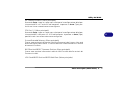 73
73
-
 74
74
-
 75
75
-
 76
76
-
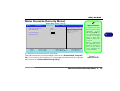 77
77
-
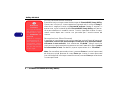 78
78
-
 79
79
-
 80
80
-
 81
81
-
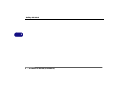 82
82
-
 83
83
-
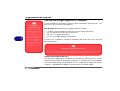 84
84
-
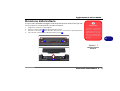 85
85
-
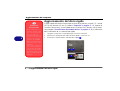 86
86
-
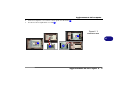 87
87
-
 88
88
-
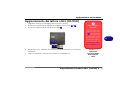 89
89
-
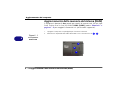 90
90
-
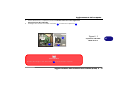 91
91
-
 92
92
-
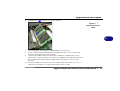 93
93
-
 94
94
-
 95
95
-
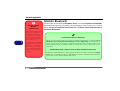 96
96
-
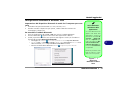 97
97
-
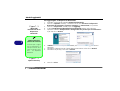 98
98
-
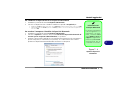 99
99
-
 100
100
-
 101
101
-
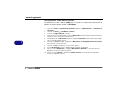 102
102
-
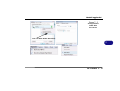 103
103
-
 104
104
-
 105
105
-
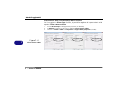 106
106
-
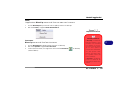 107
107
-
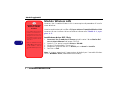 108
108
-
 109
109
-
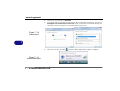 110
110
-
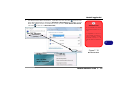 111
111
-
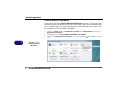 112
112
-
 113
113
-
 114
114
-
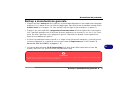 115
115
-
 116
116
-
 117
117
-
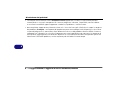 118
118
-
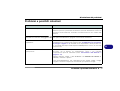 119
119
-
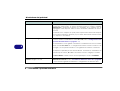 120
120
-
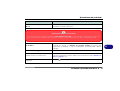 121
121
-
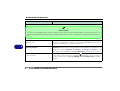 122
122
-
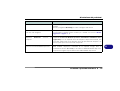 123
123
-
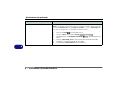 124
124
-
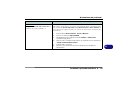 125
125
-
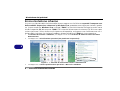 126
126
-
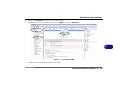 127
127
-
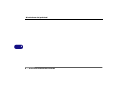 128
128
-
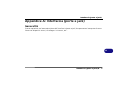 129
129
-
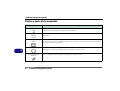 130
130
-
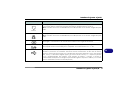 131
131
-
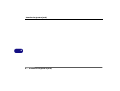 132
132
-
 133
133
-
 134
134
-
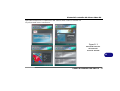 135
135
-
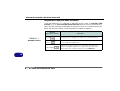 136
136
-
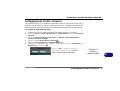 137
137
-
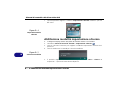 138
138
-
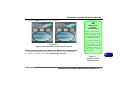 139
139
-
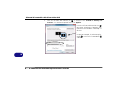 140
140
-
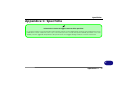 141
141
-
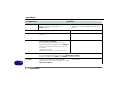 142
142
-
 143
143
-
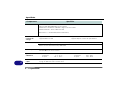 144
144
-
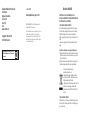 145
145
-
 146
146
Olivetti OLIBOOK P1500 Manuale del proprietario
- Categoria
- I Quaderni
- Tipo
- Manuale del proprietario